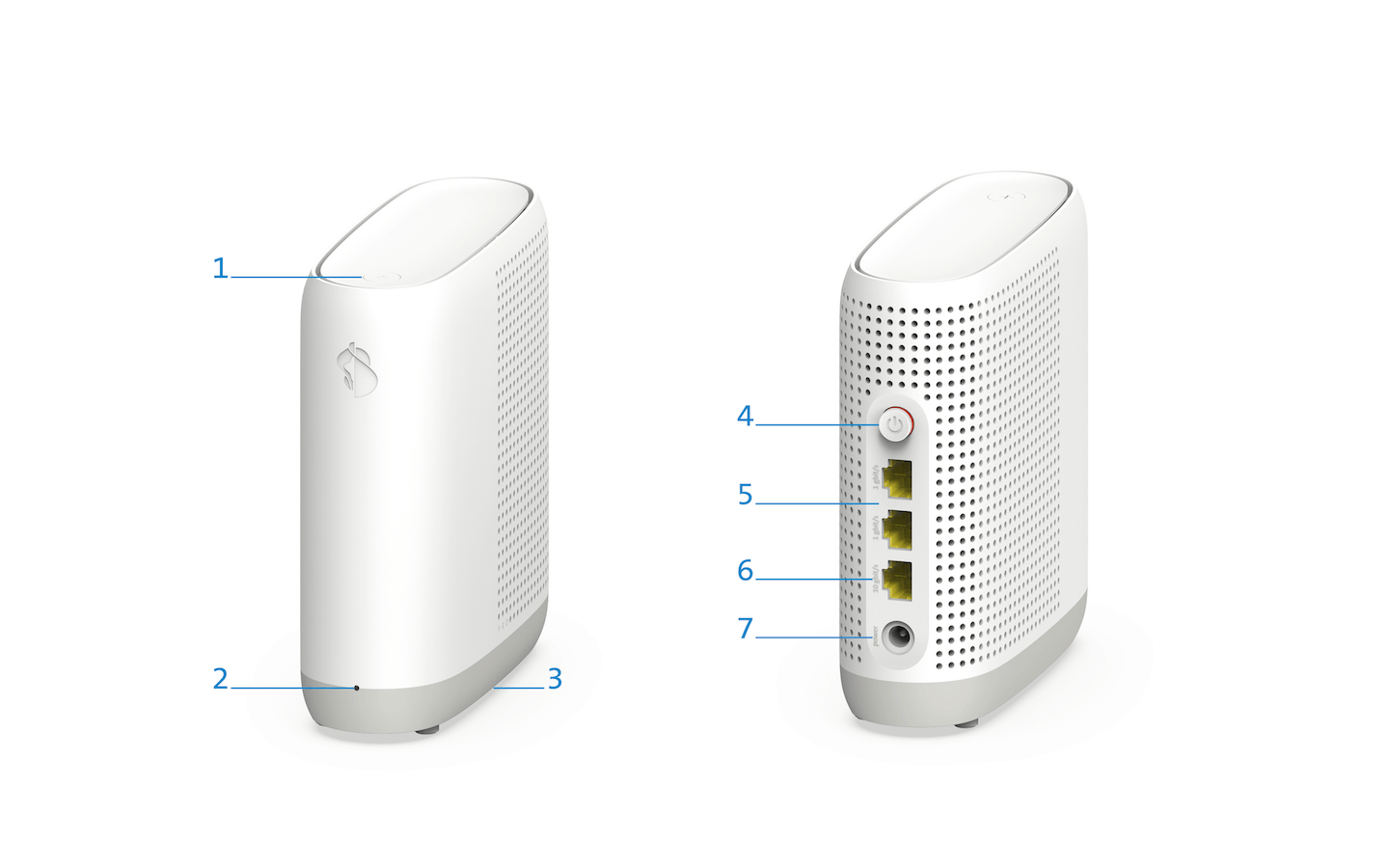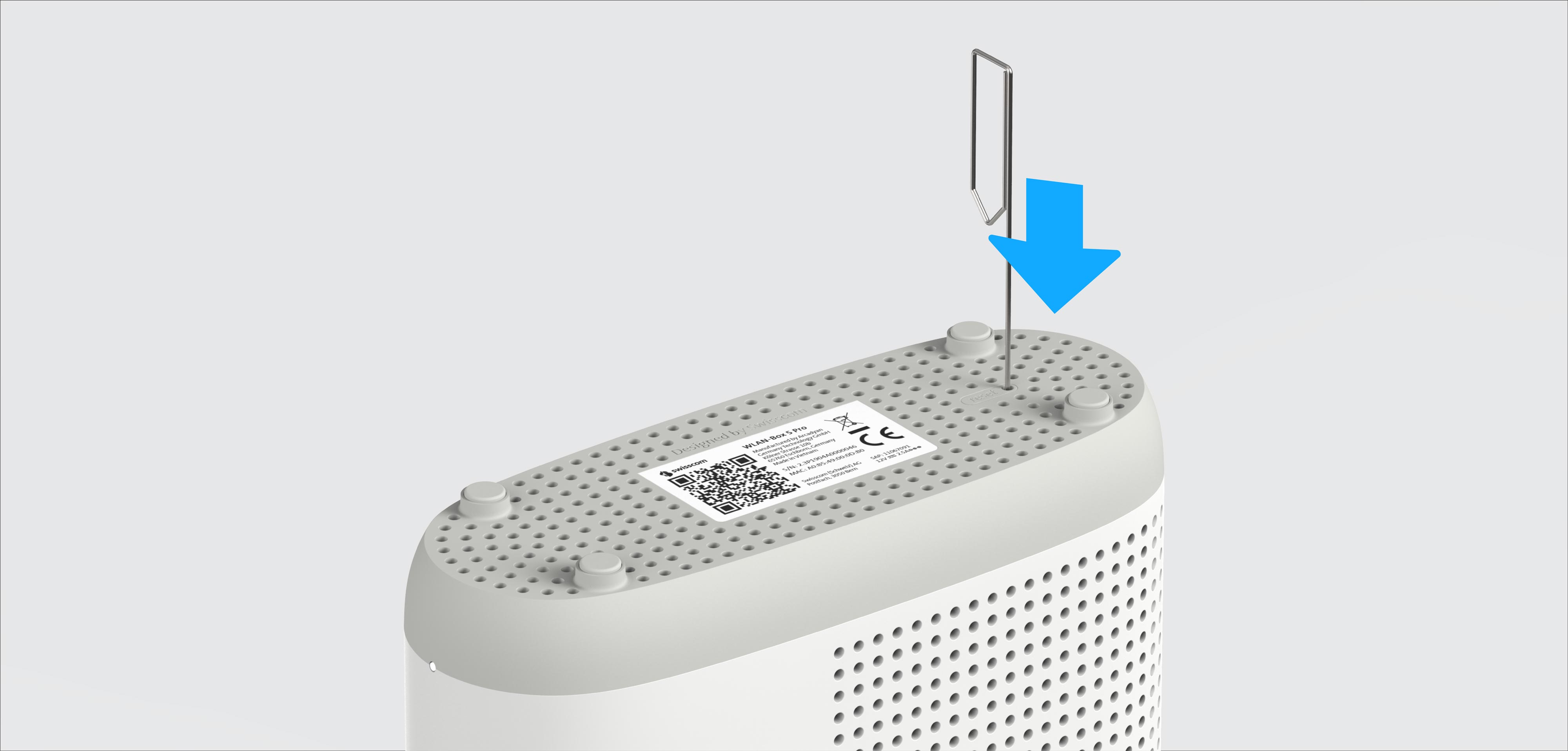Configuration et utilisation

Instructions dans l’appli
L’appli My Swisscom vous guide pas à pas pour configurer votre appareil.
Scannez le code QR et c’est parti.

Instructions dans l’appli
L’appli My Swisscom vous guide pas à pas pour configurer votre appareil.
Tutoriel vidéo sur la configuration
La vidéo présente ce qui est fourni avec la WLAN-Box 5 Pro ainsi que les instructions d’installation.
Instructions (PDF)
Connaître l'appareil
Touches et raccordements
Explication des LEDs
| Le voyant LED est allumé en blanc: | tout fonctionne normalement |
| Le voyant LED clignote en blanc: |
|
| Le voyant LED émet une impulsion blanc: |
Les horaires WLAN sont actifs sur l’Internet-Box, la WLAN-Box 5 Pro n’émet actuellement aucun signal WLAN. |
| Le voyant LED clignote en rouge: |
pas de connexion à l’Internet-Box. Soit la WLAN-Box 5 Pro n’a pas été couplée à l’Internet-Box, soit elle en est trop éloignée. |
| Le voyant LED clignote très rapidement en rouge: |
Connexion faible à l'Internet-Box. Placez la box Wi-Fi 5 plus près de la box Internet et, si possible, dans un endroit dégagé. |
| Le voyant LED est rouge: |
pas de connexion à l’Internet-Box ou erreur.
|
| Le voyant LED est bleu: | WLAN-Box 5 Pro défectueuse. Veuillez contacter Swisscom pour procéder à un échange. Remarque: lors du démarrage, le voyant LED s’allume temporairement en bleu. Patientez 5 minutes que le processus se termine. |
Questions les plus fréquentes
Qu'est-ce que le Wi-Fi 7 triband?
La toute dernière norme Wi-Fi 7 vous garantit une technologie d’avenir. En plus des bandes 2.4 GHz et 5 GHz disponibles depuis des années déjà, le Wi-Fi tribande propose une plage supplémentaire de 6 GHz. Celle-ci est peu sensible aux interférences, car les appareils qui l’utilisent sont encore peu fréquents.
La WLAN-Box 5 Pro est compatible avec tous les appareils WLAN, indépendamment de leur norme WLAN.
Comment installer la WLAN-Box 5 Pro sans smartphone via WLAN?
Voici comment installer la WLAN-Box 5 Pro sans l’appli My Swisscom
- Choisissez l’emplacement idéal pour votre WLAN-Box – si possible à mi-chemin entre l’Internet-Box et la pièce qui doit bénéficier d’un meilleur WLAN.
- Branchez la WLAN-Box sur une prise électrique et allumez-la.
- Dès que le voyant LED de la WLAN-Box clignote en rouge, appuyez dans les 2 minutes sur la touche plus (+) de la WLAN-Box, puis sur la touche plus (+) de l’Internet-Box.
- Une fois que le voyant LED de la WLAN-Box 5 Pro reste allumé en blanc, la connexion est établie.
Comment installer la WLAN-Box 5 Pro sans smartphone par cable?
Voici comment installer la WLAN-Box 5 Pro sans l’appli My Swisscom
- Placez la WLAN-Box dans la pièce qui doit bénéficier d’un meilleur WLAN.
- Connectez la WLAN-Box directement à l’Internet-Box avec le câble Ethernet fourni.
- Branchez la WLAN-Box sur une prise électrique et allumez-la.
- Une fois que le voyant LED de la WLAN-Box 5 Pro reste allumé en blanc, la connexion est établie.
Comment puis-je modifier les paramètres de la WLAN-Box 5 Pro?
Les paramètres de la WLAN-Box 5 Pro sont disponibles sur le portail web de l’Internet-Box.
Vous avez la possibilité d’y modifier vos données d’accès WLAN, de configurer le contrôle parental (définition de périodes de navigation et de limites de temps) ou d’afficher tous les appareils connectés.
Sur l’ordinateur
Dans votre navigateur Internet, saisissez http://internetbox.swisscom.ch(ouvre une nouvelle fenêtre) ou 192.168.1.1(ouvre une nouvelle fenêtre) Notez bien que l’accès n’est possible que si vous êtes connecté au sein du réseau avec votre Internet-Box. Ensuite, connectez-vous avec votre Login admin existant. Si vous ne connaissez pas le mot de passe, cliquez sur «Définir un nouveau mot de passe» pour en créer un nouveau.
Sur smartphone
Grâce à la My Swisscom App, vous accédez facilement aux principaux paramètres depuis votre smartphone chez vous et pouvez les modifier.
À quels routeurs puis-je connecter la WLAN-Box 5 Pro?
La WLAN-Box 5 Pro est compatible avec l’Internet-Box 2 et tous les modèles plus récents. L’Internet-Box plus et l’Internet-Box standard fonctionnent avec une norme WLAN plus ancienne (Wi-Fi 5), ce qui ne permet pas d’atteindre le débit WLAN maximal de la WLAN-Box 5 Pro. De plus, ces routeurs ne prennent pas en charge les toutes dernières normes de cryptage, ce qui peut entraîner des incompatibilités avec la WLAN-Box 5 Pro lors de la connexion automatique au meilleur WLAN. Pour ces raisons, l’Internet-Box plus et l’Internet-Box standard ne sont pas compatibles avec la WLAN-Box 5 Pro.
Pourquoi mon imprimante WLAN ne fonctionne-t-elle plus après l’installation de la WLAN-Box 5 Pro?
Un cryptage WPA3 est nécessaire pour utiliser le Wi-Fi 7 avec la WLAN-Box 5 Pro.
Pour un fonctionnement optimal de la WLAN-Box 5 Pro, le WPA3 est aussi activé automatiquement sur le routeur lors de l’installation.
Certains appareils plus anciens, p. ex. les imprimantes WLAN, ne prennent toutefois pas en charge ce nouveau standard et ne peuvent donc plus se connecter au WLAN.
Pour raccorder votre appareil (p. ex. imprimante) à la WLAN-Box 5 Pro, réinitialisez manuellement le cryptage WLAN sur WPA2.
Pourquoi la WLAN-Box 5 Pro est-elle plus grosse que la WLAN-Box 5?
Pour assurer une bande Wi-Fi 6 GHz de parfaite qualité, la WLAN-Box 5 Pro possède quatre antennes supplémentaires par rapport à la WLAN-Box 5 Pro.
Elles ont besoin de plus d’espace dans le boîtier.
Cela étant, ces dimensions accrues facilitent la dissipation de la chaleur dans l’appareil.
Comment utiliser la bande WLAN 6 GHz de la WLAN-Box 5 Pro?
Pour utiliser la bande 6 GHz, celle-ci doit être activée sur la WLAN-Box 5 Pro.
Vérifiez-le dans l’onglet WLAN du portail web. Vous y verrez si le WLAN et la bande 6 GHz sont activés.
L’appareil auquel la WLAN-Box 5 Pro est connectée doit lui aussi prendre en charge la bande 6 GHz, c’est-à-dire la dernière norme WLAN (Wi-Fi 7 ou Wi-Fi 6E).
Si vous utilisez deux WLAN-Box 5 Pro ou bien une WLAN-Box 5 Pro et une WLAN-Box 3, vous pouvez les connecter à un WLAN Mesh via la bande 6 GHz.
Cela permet de soulager les bandes de 2.4 et 5 GHz. Même les appareils qui ne prennent pas en charge la bande 6 GHz bénéficient ainsi d’une meilleure connexion.
Quel est le rayonnement de la WLAN-Box 5 Pro?
La puissance d'émission WLAN maximale de la WLAN-Box 5 Pro est limitée à 1 Watt par bande et l'appareil est conforme à toutes les limites et directives réglementaires pertinentes. Afin de réduire le rayonnement, il est
possible de désactiver manuellement la WLAN-Box 5 Pro. Par ailleurs, les
paramètres du gestionnaire WLAN de l’Internet-Box peuvent être repris
automatiquement sur les WLAN-Box 5 Pro raccordées.
Comment empêcher sur la WLAN-Box 5 Pro qu’un appareil Wi-Fi 7 bascule sur le Wi-Fi 5 ou Wi-Fi 6?
Pour que votre appareil utilise le Wi-Fi 7 pour se connecter à la WLAN-Box 5 Pro – et non le Wi-Fi 5 ou 6 de l’Internet-Box 2, 3 ou 4 –, procédez comme suit :
- Connectez la WLAN-Box 5 Pro à l’Internet-Box par câble Ethernet (WLAN Access Point).
- Sur le portail web, désactivez l’option «Synchroniser le statut WLAN entre l’Internet-Box et la WLAN-Box».
- Coupez le WLAN sur l’Internet-Box.
Le WLAN-invité est-il lui aussi étendu avec la WLAN-Box 5 Pro?
Oui, le WLAN-invité fonctionne sur la zone de réception WLAN de l’Internet-Box et de WLAN-Box 5 Pro.
Combien d’énergie consomme mon WLAN-Box 5 Pro? Comment économiser du courant?
Vous trouverez ici la consommation d’électricité de votre WLAN-Box 5 Pro:
Voici quelques conseils pour économiser du courant:
Comment mettre à jour le progiciel de mon WLAN-Box 5 Pro?
Le progiciel de votre routeur se met à jour automatiquement dès qu’une nouvelle version est disponible.
Comment réinitialiser ma WLAN-Box 5 Pro aux paramètres d'usine?
Si votre WLAN-Box rencontre des problèmes qu'un redémarrage ne résout pas, vous pouvez la réinitialiser aux paramètres d'usine. Voici comment effectuer une réinitialisation de votre WLAN-Box:
- Branchez la WLAN-Box et allumez-la. Ensuite, attendez 2 minutes pour que la WLAN-Box démarre.
- Effectuez la réinitialisation suivant la méthode montrée dans l'image ci-dessous en appuyant sur le bouton de réinitialisation sous l'appareil avec un objet pointu pendant 1 seconde.
- Après une réinitialisation réussie, le voyant d'état commence à clignoter en blanc et la WLAN-Box redémarre.
Après la réinitialisation, l'appareil peut être réinstallé à l'aide de l'appli My Swisscom.
Obtenir de l’aide
Möchten Sie etwas bestellen? Wir beraten Sie

Gérez vos produits et services Swisscom dans votre compte personnel.
Ouvrir My Swisscom(ouvre une nouvelle fenêtre)
Le chatbot Sam vous aide directement. Si Sam ne sait pas, les collaborateurs Swisscom reprennent.
Démarrer le ChatVous n'avez pas trouvé ce que vous cherchiez?
Obtenez de l'aide personnalisée auprès de clients Swisscom expérimentés.
Directement à l'aide